
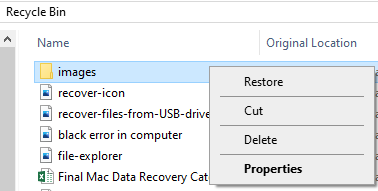
La corbeille est un dossier par défaut créé par le système d'exploitation Windows pour stocker les fichiers temporairement supprimés sur votre ordinateur. Ces fichiers supprimés peuvent être récupérés jusqu'à ce que vous ne vidiez pas la corbeille ou ne supprimiez pas les fichiers manuellement en accédant au dossier Corbeille.
En cas de suppression accidentelle de fichiers sur Windows 11, 10 ou sur sa version précédente, vous pouvez effectuer une récupérer fichiers supprimés corbeille. Outre la suppression accidentelle, il existe diverses autres raisons de perte de données pour lesquelles il peut être difficile de logiciel récupération corbeille. Certains des scénarios courants sont les suivants;
- Fichiers supprimés de la corbeille ou Poubelle vidée pour augmenter l'espace de stockage.
- Fichiers définitivement supprimés à l'aide des touches Maj + Suppr.
- Les fichiers supprimés ont contourné la corbeille Windows.
Au cours des scénarios ci-dessus, il devient important pour vous d'avoir une sauvegarde des fichiers supprimés pour les restaurer facilement. Si vous n'avez pas effectué de sauvegarde de vos fichiers, cela ne signifie pas que vous ne pouvez pas récupérer fichier supprimé corbeille logiciel.
Dans cet article, nous avons expliqué comment vous pouvez restaurer des fichiers supprimés de la corbeille sur n'importe quelle version du système d'exploitation Windows (y compris les derniers Windows 11 et 10).
Table des Matières:
- Récupérer des fichiers directement à partir de la corbeille
- Récupérer des fichiers définitivement supprimés à l'aide de l'historique des fichiers
- Récupérer les fichiers supprimés de la corbeille à l'aide de Remo Recover (100% efficace)
- Conseils pour éviter la suppression permanente de fichiers de la corbeille
Comment Récupérer des Fichiers Supprimés de la Corbeille ?
1. Récupérer Des Fichiers Supprimés Directement A Partir De La Corbeille
En utilisant cette méthode, vous pouvez recuperer dossier supprimer de la corbeille logiciel avant de les supprimer manuellement ou de vider la corbeille. Suivez les étapes ci-dessous pour récupérer votre photos supprimées accidentellement, fichiers ou vidéos gratuitement
- Ouvert Recycle Bin sur votre ordinateur Windows
- Sélectionnez les fichiers supprimés que vous souhaitez récupérer.
- Right-click sur les fichiers sélectionnés et cliquez sur le Restore.
- Maintenant, vos fichiers supprimés de la corbeille seront restaurés à leur emplacement précédent.
2. Récupérer Des Fichiers Supprimés De La Corbeille A L'aide De L'historique Des Fichiers
Si vous avez subi une perte de données permanente ou si vous ne parvenez pas à trouver les photos et vidéos supprimées dans la corbeille, la fonction Historique des fichiers peut vous aider à restaurer la corbeille. Cette fonctionnalité du système d'exploitation Windows fonctionne de la même manière que Time Machine Backup fonctionne sur Mac.
- Ouvrez le Windows File Explorer.
- Allez dans le dossier dans lequel vous aviez enregistré vos fichiers supprimés.
- Clique sur le Home puis sélectionnez l'onglet History bouton

- Vous pouvez naviguer dans le temps en utilisant les boutons fléchés pour localiser la version précédente que vous souhaitez récupérer des fichiers supprimés
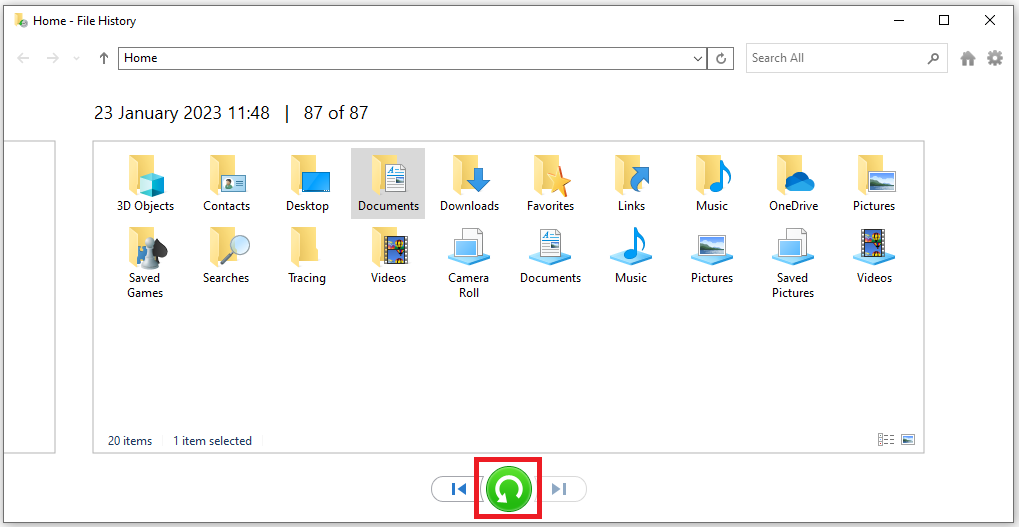
- Maintenant, sélectionnez les fichiers que vous souhaitez récupérer et cliquez sur le Restore Maintenant, tous vos fichiers supprimés de la corbeille seront restaurés à leur emplacement d'origine.
Si vous avez activé l'historique des fichiers avant la perte de données, vous pouvez restaurer des fichiers supprimés de la corbeille en revenant à la version précédente de votre PC. Si vous n'avez pas activé cette fonction avant la suppression, cette méthode ne peut pas vous aider à récupérer des fichiers. Au cours d'un tel scénario, vous devez utiliser un logiciel de récupération de données fiable comme Remo Recover.
Note: Lors de la suppression définitive des fichiers, l'espace occupé par vos données sera marqué element prêt à être écrasé. Ainsi, si vous ajoutez de nouveaux fichiers ou mettez à jour les documents existants sans effectuer la récupération de la corbeille, cela peut vous empêcher de réussir la récupération de la corbeille. Dans de tels cas, il est conseillé d'arrêter d'utiliser votre lecteur à partir duquel vous avez supprimé des fichiers jusqu'à ce que vous ne les récupériez pas
3. Récupérer Les Fichiers Supprimés De La Corbeille A L'aide De L'outil Remo Recover
Utilisez l'outil Remo Recover pour logiciel permettant de récupérer des fichiers supprimés de la corbeille en quelques clics. Ce logiciel fonctionne avec des algorithmes avancés de récupération de données pour restaurer en toute sécurité plus de 500 formats de fichiers tels que des photos, des images brutes, des vidéos, des fichiers PDF, des fichiers Excel, des documents Word ou des PPT à partir de la corbeille Windows
Étapes pour récupérer des fichiers supprimés de la corbeille à l'aide de Remo Recover ?
- Téléchargez et installez le logiciel sur votre système d'exploitation Windows ou Mac
- Lancez l'outil dans votre écran principal et sélectionnez le Recycle bin folder et cliquez sur le Scan bouton.
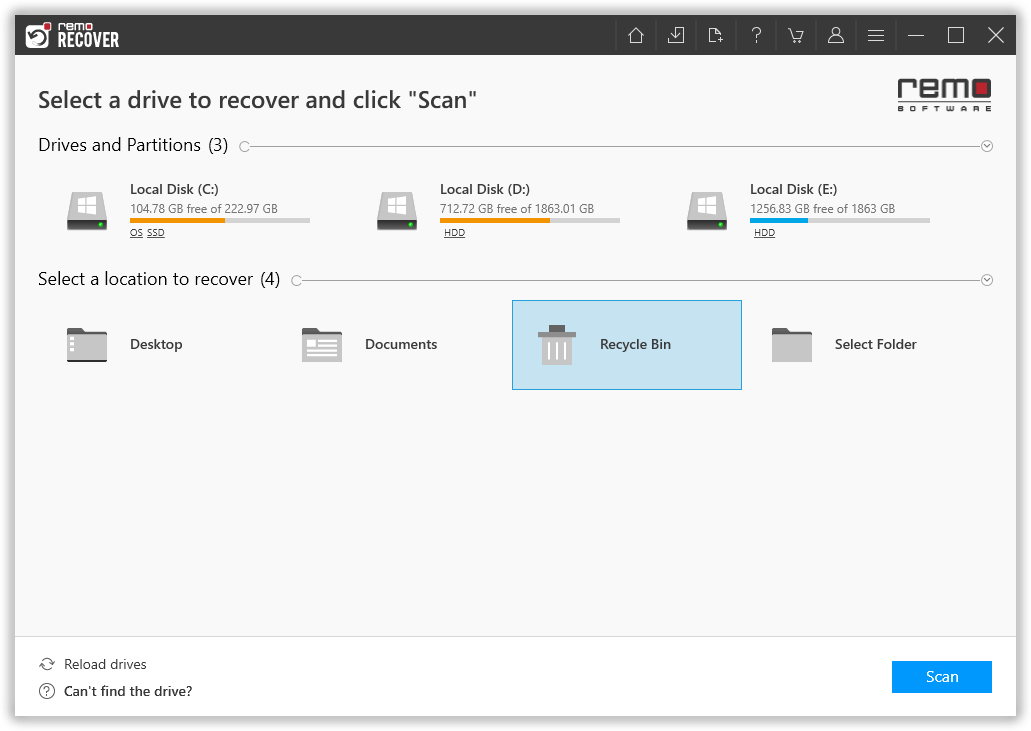
- Lorsque votre disque est en cours d'analyse, vous pouvez cliquer sur le Dynamic recovery view et vous pouvez facilement voir les fichiers et dossiers récupérés lorsque l'analyse est en cours.
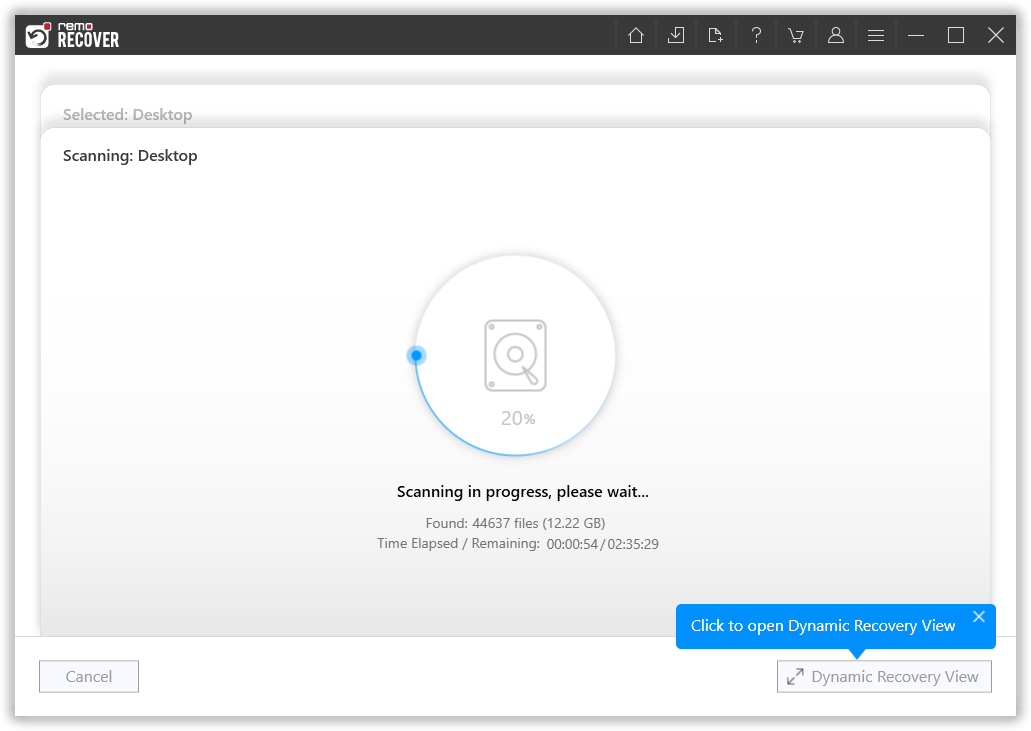
- Vous pouvez voir les fichiers et le dossier restaurés dans le Lost and Found dossier ou Lost Partition dossier.
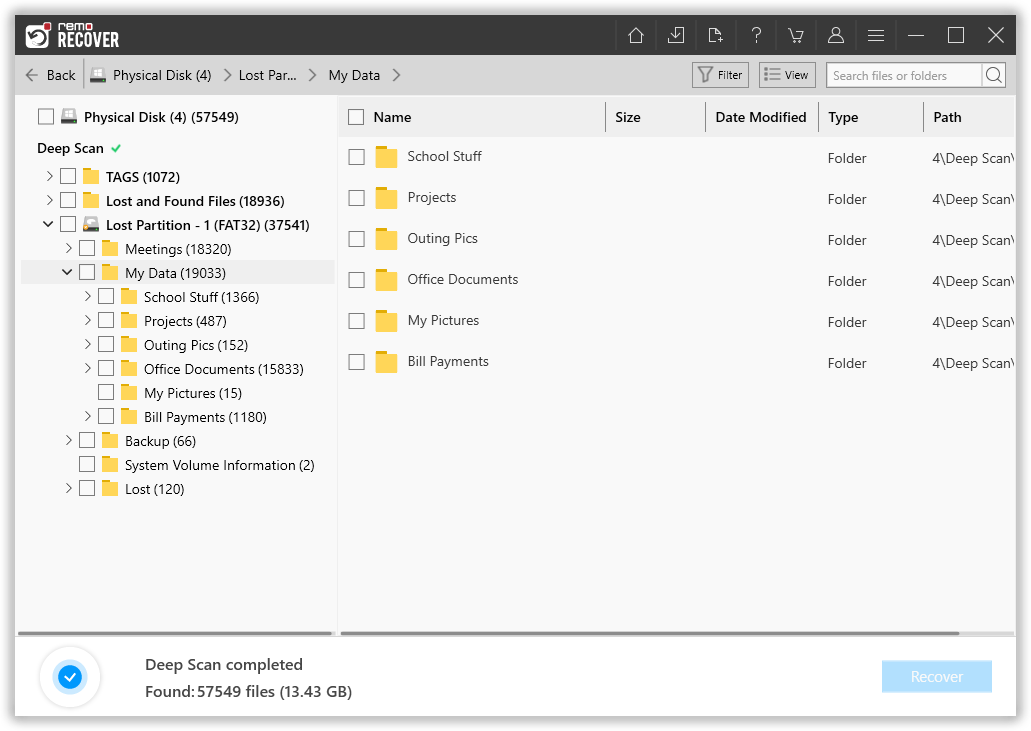
- Double-cliquez pour Previewvos fichiers récupérés.
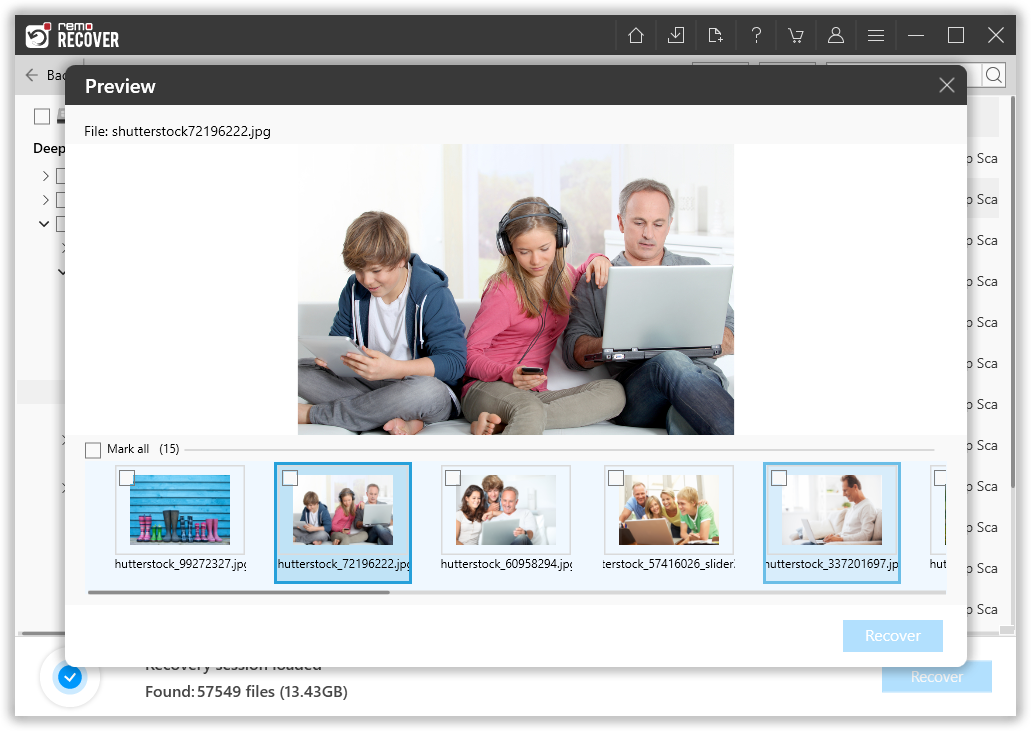
- Si vous êtes satisfait du résultat de la récupération, sélectionnez le fichier que vous souhaitez restaurer et cliquez sur le Recover et enregistrez les fichiers à l'emplacement de votre choix.

- Les fichiers qui n'étaient plus stockés dans la corbeille ont été récupérés avec succès.
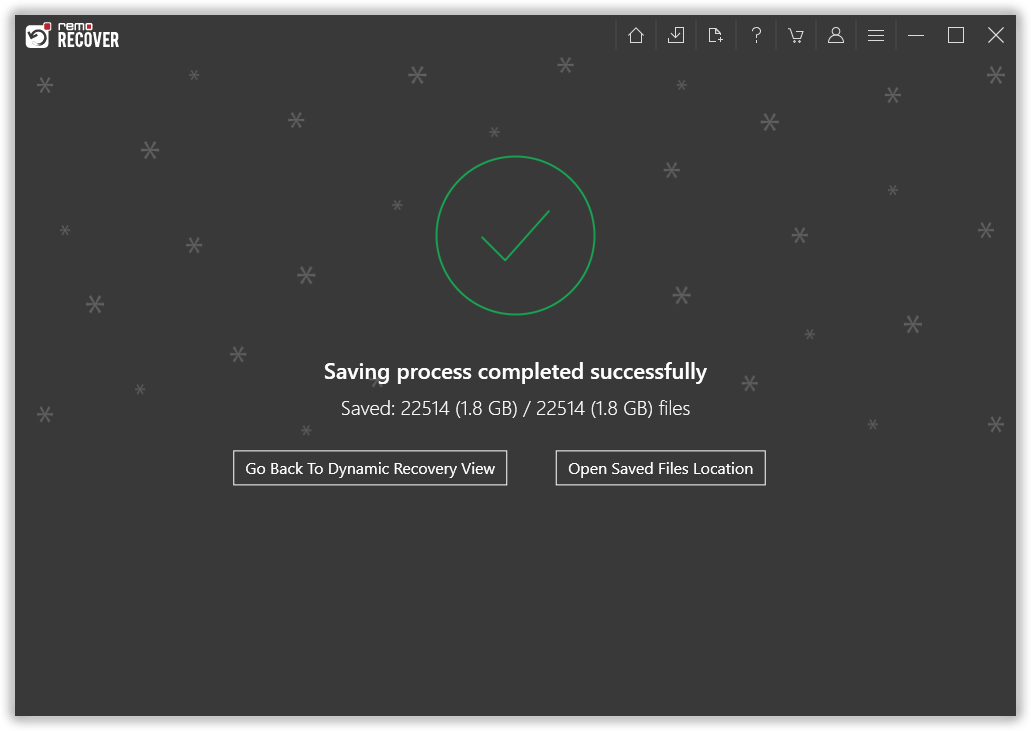
Conseils Pour Eviter La Suppression Permanente De Fichiers De La Corbeille
- Effectuez une sauvegarde régulière de tous vos fichiers importants.
- Une fois que vous rencontrez la suppression permanente des fichiers de la corbeille, il est recommandé d'arrêter d'utiliser votre PC jusqu'à ce que vous ne récupériez pas les données de la corbeille.
- Ne supprimez pas les fichiers de la corbeille à moins qu'ils ne vous concernent pas.
- Soyez prudent lorsque vous supprimez des fichiers à l'aide des touches de suppression majuscules, car cela ne laisse aucune trace des fichiers supprimés dans la corbeille.
- Ne videz pas la corbeille si elle contient l'un de vos fichiers ou dossiers importants.
- Utilisez le logiciel Remo Recover pour restaurer les données de la suppression permanente des fichiers de la corbeille
Conclusion :
Voici la fin de notre longue discussion sur la récupération des fichiers supprimés de la corbeille sur Windows et Mac. Nous avons expliqué tout ce que vous devez savoir sur la restauration de fichiers à partir de la corbeille. En commençant par ce qu'est le scénario de la corbeille de perte de données à partir de la corbeille et que pouvez-vous faire pour récupérer en utilisant Remo Recover.
Nous sommes sûrs que vous trouverez cet article utile. Faites-nous savoir si vous avez des questions supplémentaires dans la section des commentaires ci-dessous.
Questions Fréquemment Posées?
Non. Les quel logiciel pour logiciel pour retrouver sa corbeille puisqu'il s'agit d'un périphérique de suppression. Seuls les fichiers supprimés du disque dur Windows sont déplacés vers la corbeille. Mais, vous vous demanderez de savoir que USB ou le disque dur externe a sa propre corbeille où il enregistre tous ses fichiers supprimés. Si vous souhaitez récupérer des fichiers supprimés à partir d'une clé USB, il vous suffit de les connecter à votre ordinateur Windows et de commencer à en récupérer les données à l'aide du logiciel Remo Recover
Pour récupérer fichier supprimé corbeille vidée sous Windows 11 ou 10
1. Installez l'outil Remo Recover sur votre PC.
2. Lancez l'outil et sélectionnez Recover Partition option.
3. Sélectionnez le lecteur à partir duquel vous souhaitez logiciel pour recuperer corbeille et cliquez sur le Scan bouton.
4. Une fois le processus de numérisation terminé, vous pouvez trouver tous vos fichiers supprimés de Windows 10 sur votre écran. Sélectionnez les fichiers que vous souhaitez récupérer et cliquez sur le Save bouton
Il suffit de quelques clics simples pour récupérer des fichiers supprimés de la corbeille.
Il est compatible avec toutes les dernières versions des systèmes d'exploitation Windows, y compris Windows 11, 10, 8.1, 8, 7, etc.
Outre la récupération des fichiers supprimés de la corbeille, vous pouvez utiliser cet outil pour récupérer des fichiers à partir de disques durs externes, clés USB, SSD et autres disques de stockage externes.
Oui, les photos peuvent être logiciel permettant de logiciel pour retrouver des documents supprimés de la corbeille. Vous pouvez utiliser Remo Recover qui peut facilement identifier différents formats de photo comme .png, .bmp, .jpg, .gif, etc. En utilisant cet outil, vous pouvez également récupérer des vidéos et des images brutes en toute sécurité.
Pour récupérer des vidéos ou des photos supprimées de la corbeille;
1. Téléchargez et installez le logiciel Remo Recover sur votre PC Windows.
2. Lancez l'outil et sélectionnez le Recover Photos option.
3. Maintenant, choisissez le lecteur sur lequel vos vidéos supprimées existaient auparavant et cliquez sur le Scan option.
4. Une fois le processus de numérisation terminé, retrouvez toutes vos photos et vidéos supprimées sur votre écran. Sélectionnez les vidéos que vous souhaitez restaurer et cliquez sur le Save option